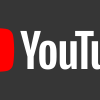【初心者コーダー向け】使えるCSSプロパティ一覧とその使い方
2024.10.8

CSS(Cascading Style Sheets)は、Webページのデザインやレイアウトをコントロールするための強力なツールです。CSSプロパティは非常に多岐にわたり、基本的なものから高度なものまで、数多くのプロパティがあります。本記事では、Web開発の現場で頻繁に使用される、使い勝手の良いCSSプロパティをカテゴリごとに紹介し、その使い方を詳しく解説します。
1. レイアウトに関連するCSSプロパティ
レイアウトの作成は、Webページデザインの基本的な要素です。ここでは、コンテンツを整えるために重要なレイアウト関連のプロパティについて紹介します。
display
CSSのdisplayプロパティは、要素の表示形式を定義します。最もよく使われる値としては、block、inline、inline-block、noneなどがあります。blockは要素をブロックレベルにし、inlineはインライン要素にします。これにより、要素の配置方法が変わります。
使い方例
要素を非表示にしたい場合、以下のようにdisplay: none;を指定します:
.element {
display: none;
}
これにより、該当要素はWebページ上に表示されなくなります。
position
positionプロパティは、要素の配置方法を指定します。使用可能な値にはstatic、relative、absolute、fixed、stickyがあります。これらの値は、要素が他の要素とどのように相対的に配置されるか、またはページ全体に対してどのように配置されるかを決定します。
使い方例
position: absolute;を使用して、要素を親要素に対して絶対的に配置することができます。例えば、左上に配置したい場合:
.element {
position: absolute;
top: 0;
left: 0;
}
これにより、要素は親要素の左上に固定されます。
flex
CSSのFlexbox(Flexible Box Layout)は、効率的なレイアウト管理のための強力なツールです。flexプロパティは、要素を水平方向または垂直方向に並べ、均等に配置するために使用されます。
使い方例
親要素にdisplay: flex;を指定することで、子要素が自動的にフレキシブルに並びます。例えば、以下のように水平方向に要素を均等に配置することが可能です:
.container {
display: flex;
justify-content: space-between;
}
このコードにより、子要素はコンテナ内で均等に配置されます。
grid
CSS Grid Layoutは、複雑なレイアウトを簡単に作成できる新しいプロパティです。gridプロパティを使って、行と列を定義し、要素をグリッドに配置することができます。
使い方例
display: grid;を使用して、要素をグリッド状に配置する例です:
.container {
display: grid;
grid-template-columns: 1fr 1fr 1fr;
gap: 10px;
}
これにより、3列のグリッドが作成され、各列に等しい幅が割り当てられます。
2. 色と背景に関連するCSSプロパティ
色や背景を調整するプロパティは、Webページのデザインに大きな影響を与えます。ここでは、主要なプロパティを紹介します。
color
colorプロパティは、テキストの色を設定します。キーワード、16進数、RGB値、またはHSL値で色を指定できます。
使い方例
以下の例では、テキストの色を青に設定します:
p {
color: blue;
}
これにより、該当するテキストの色が青色に変更されます。
background-color
background-colorプロパティは、要素の背景色を設定します。テキスト色と同様に、キーワードや16進数などで指定できます。
使い方例
以下のコードでは、背景色を黄色に設定します:
div {
background-color: yellow;
}
これにより、該当要素の背景が黄色に変更されます。
background-image
background-imageプロパティを使用して、要素の背景に画像を設定することができます。
使い方例
次の例では、URLから背景画像を読み込みます:
div {
background-image: url('image.jpg');
background-size: cover;
}
これにより、画像が要素の背景に表示され、要素全体を覆います。
3. テキストに関連するCSSプロパティ
テキストのスタイルを制御するプロパティも豊富です。ここでは、主要なプロパティを解説します。
font-family
font-familyプロパティは、テキストに使用するフォントを指定します。複数のフォント名をカンマで区切って指定することも可能です。
使い方例
以下の例では、フォントとしてArialを指定し、システムフォントが利用できない場合の代替フォントも指定します:
p {
font-family: Arial, sans-serif;
}
これにより、指定したフォントでテキストが表示されます。
font-size
font-sizeプロパティは、テキストのサイズを指定します。px、em、remなどの単位でサイズを設定できます。
使い方例
次のコードでは、テキストのサイズを16pxに設定します:
p {
font-size: 16px;
}
これにより、該当テキストのサイズが16pxに固定されます。
text-align
text-alignプロパティは、テキストの配置を設定します。左揃え(left)、中央揃え(center)、右揃え(right)、両端揃え(justify)が選択可能です。
使い方例
以下のコードでは、テキストを中央に配置します:
p {
text-align: center;
}
これにより、該当するテキストが中央に揃えられます。
4. ボーダーや装飾に関連するCSSプロパティ
ボーダーや装飾は、要素のデザインをカスタマイズするために重要なプロパティです。
border
borderプロパティは、要素の境界線を設定します。境界線の幅、スタイル、色を指定できます。
使い方例
以下の例では、要素に1pxの実線ボーダーを黒で設定します:
div {
border: 1px solid black;
}
これにより、要素の周囲に黒いボーダーが追加されます。
border-radius
border-radiusプロパティは、要素の角を丸くするために使用されます。
使い方例
次のコードでは、要素の角を10pxの半径で丸めます:
div {
border-radius: 10px;
}
これにより、要素の角が滑らかに丸まります。
box-shadow
box-shadowプロパティを使用すると、要素に影をつけることができます。
使い方例
以下の例では、要素に水平10px、垂直10pxのぼかし効果を持つ影を追加します:
div {
box-shadow: 10px 10px 5px grey;
}
これにより、要素に立体的な影が追加されます。
5. トランジションやアニメーションに関連するCSSプロパティ
動きのあるデザインを実現するために、CSSのトランジションやアニメーションプロパティは非常に便利です。
transition
transitionプロパティは、CSSプロパティの値が変更された際に、どのようにアニメーションするかを設定します。これにより、スムーズな変化を実現できます。
使い方例
以下のコードでは、ボタンの背景色がホバー時に徐々に変わる効果を設定します:
button {
background-color: blue;
transition: background-color 0.5s ease;
}
button:hover {
background-color: red;
}
これにより、マウスをホバーしたときに、背景色が青から赤へスムーズに変わります。
animation
animationプロパティは、要素に複雑なアニメーション効果を追加するために使用されます。キーフレームを使って、複数のステップで変化させることが可能です。
使い方例
以下の例では、要素が上下に揺れるアニメーションを作成します:
@keyframes bounce {
0% {
transform: translateY(0);
}
50% {
transform: translateY(-20px);
}
100% {
transform: translateY(0);
}
}
div {
animation: bounce 2s infinite;
}
これにより、要素が上下に揺れるようなアニメーション効果が適用されます。
6. メディアクエリとレスポンシブデザインに関連するCSSプロパティ
Webデザインにおいて、レスポンシブデザインは不可欠です。メディアクエリを使用して、デバイスのサイズに応じたスタイルを適用することができます。
@media
@mediaを使うと、デバイスの幅や高さ、解像度に基づいて異なるスタイルを適用することが可能です。
使い方例
次の例では、画面幅が600px以下の場合に、背景色を変更します:
@media screen and (max-width: 600px) {
div {
background-color: lightblue;
}
}
これにより、スマートフォンなどの小さい画面で背景色が変更されます。
flex-wrap
flex-wrapプロパティを使用して、Flexbox内の要素が画面幅に応じて折り返されるかどうかを指定できます。
使い方例
.container {
display: flex;
flex-wrap: wrap;
}
これにより、要素が折り返されて、レスポンシブなレイアウトを実現できます。
object-fit
object-fitプロパティは、画像や動画などのメディア要素がコンテナ内にどのようにフィットするかを制御します。レスポンシブデザインでは、メディアコンテンツのサイズ調整が重要です。
使い方例
次のコードでは、画像がコンテナ全体を覆うように表示されます:
img {
width: 100%;
height: 100%;
object-fit: cover;
}
これにより、画像がコンテナ全体に収まり、アスペクト比を維持しつつ拡大縮小されます。
まとめ
CSSプロパティを使いこなすことで、Webサイトのデザインとユーザー体験を向上させることができます。本記事で紹介したプロパティは、コーダーやエンジニアにとって特に役立つものばかりです。これらを効果的に活用して、より魅力的で使いやすいWebページを作成しましょう。
人気の記事
最新記事
カテゴリ一覧
キーワード一覧
- 混雑
- VR動画制作
- ECCUBE
- アフィリエイト
- SVG
- PHP
- 2019年
- ナレーション
- 楽曲制作
- LP制作
- Webサイト制作
- MySQL
- 360°動画制作
- メディアソート
- 童貞カクテルパーリナイ
- 360°動画撮影
- Mediassort
- 4系
- イラスト制作
- 動画制作
- 漫画制作
- 写真撮影
- クリエイター
- ワードプレス
- アーティスト
- AMP
- CHROME
- 脆弱性
- 編集
- LP
- エンジニア
- セキュリティ
- マンガ
- デジタルマーケティング
- コーポレートサイト
- ランディングページ
- インフルエンサー
- ブログ
- SEO
- WORDPRESS
- 動画
- AfterEffects
- Webマーケティング
- Web制作
- 時効の人